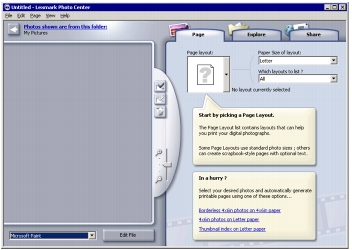Informazioni sul software
Informazioni sul software
 Utilizzo del sensore del tipo di carta
Utilizzo del sensore del tipo di carta
Informazioni sul software
Il software Lexmark 810 Series è costituito dai seguenti componenti:
- Proprietà di stampa (per la stampa).
- Centro soluzioni Lexmark (per informazioni su risoluzione dei problemi, manutenzione e ordinazione delle cartucce).
- Software Lexmark Precision Photo (per la modifica e la stampa delle foto).
Utilizzo di Proprietà di stampa
Proprietà di stampa è il software che consente di controllare la funzione di stampa. È possibile modificare le impostazioni in Proprietà di stampa in base al tipo di progetto da creare. È possibile aprire la finestra Proprietà di stampa da quasi tutti i programmi:
- Dal programma in uso, fare clic su File
 Stampa.
Stampa.
- Nella finestra di dialogo Stampa, fare clic sul pulsante Proprietà, Preferenze, Opzioni o Imposta (a seconda del programma).
Viene visualizzata la schermata Proprietà di stampa assieme al menu Desidero.
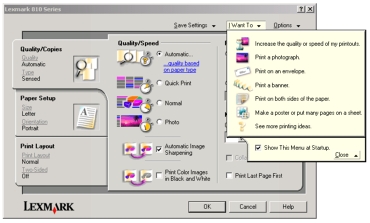
Le modifiche eseguite alle impostazioni avranno effetto solo sul file aperto.
Tuttavia, è possibile accedere a Proprietà di stampa dalla cartella Stampanti senza aprire alcun programma:
- Selezionare Start
 Impostazioni
Impostazioni  Stampanti.
Stampanti.
- Fare clic con il pulsante destro del mouse su Lexmark 810 Series e selezionare Preferenze stampa.
- Apportare le modifiche desiderate e fare clic su OK.
Le modifiche eseguite alle impostazioni della stampante dalla cartella Stampanti diventano quelle predefinite per la maggior parte dei programmi.
Menu Desidero
Il menu Desidero viene visualizzato quando si apre la schermata Proprietà di stampa. Esso contiene varie procedure guidate che aiutano a selezionare le impostazioni corrette per ogni progetto.
Schede di Proprietà di stampa
Tutte le impostazioni di stampa sono disponibili nelle tre schede principali del software Proprietà di stampa: Qualità/Copie, Imposta carta e Layout di stampa.
Scheda Qualità/Copie
|
Da:
|
Selezionare:
|
|
Qualità/Velocità
|
- Automatica, Bozza, Normale o Foto, a seconda della qualità di output desiderata. Bozza è l'opzione più veloce.
|
|
Più copie
|
- Fascicola copie se si desidera stampare più copie di un documento. Questa opzione consente di stampare prima tutte le pagine della prima copia, quindi tutte le pagine della seconda copia e così via.
- Stampa in ordine inverso se si desidera stampare le pagine in ordine inverso.
- Il numero di copie che si desidera stampare.
|
|
Tipo di carta
|
- Usa sensore della stampante per fare in modo che il tipo di carta venga rilevato automaticamente dalla stampante.
- Per visualizzare il tipo di carta individuato, fare clic su visualizza automaticamente il tipo di carta rilevato.
|
|
Selezionare Stampa le immagini a colori in bianco e nero per risparmiare l'inchiostro della cartuccia a colori.
Selezionare Contrasto immagine automatico per impostare il miglior livello di contrasto dell'immagine in base al relativo contenuto.
|
Scheda Imposta carta
|
Da:
|
Selezionare:
|
|
Formato carta
|
Carta, Busta, Striscione o Senza bordi, quindi selezionare il formato appropriato per il tipo di carta utilizzato. Se il formato carta desiderato non è elencato, selezionare Formato personalizzato.
|
|
Orientamento
|
Verticale o Orizzontale.
|
Scheda Layout di stampa
|
Da:
|
Selezionare:
|
|
Layout
|
Normale, Striscione, Speculare, Multi-up, Poster, Opuscolo o Senza bordi.
|
|
Fronte retro
|
- Su due lati per stampare il documento su entrambi i lati della pagina.
- Rilegatura a lato o Rilegatura in alto per impostare il modo in cui voltare le pagine dei documenti finiti.
Nota: Se si seleziona Rilegatura a lato, le pagine del documento stampato possono essere voltate come quelle di una rivista. Se si seleziona Rilegatura in alto, le pagine del documento possono essere voltate come quelle di un blocco note.
|
Utilizzo del Centro soluzioni Lexmark
Il Centro soluzioni Lexmark 810 Series (CSL) è una preziosa risorsa di informazioni.
Per aprire il CSL:
Fare clic su Start  Programmi
Programmi  Lexmark 810 Series
Lexmark 810 Series  Centro soluzioni Lexmark.
Centro soluzioni Lexmark.
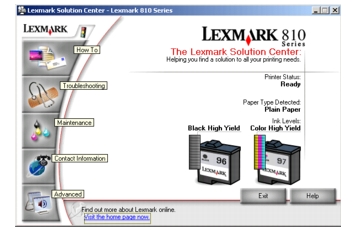
Il CSL è composto da sei schede: Stato stampante, Come, Risoluzione dei problemi, Manutenzione, Informazioni contatti e Avanzate.
|
Da questa scheda:
|
È possibile
|
|
Stato stampante (finestra di dialogo principale)
|
- Visualizzare lo stato della stampante. Ad esempio, durante la stampa lo stato è Stampa in corso.
- Visualizzare i livelli di inchiostro delle cartucce di stampa.
|
|
Come
|
Informazioni su come:
- Trovare e modificare le impostazioni.
- Utilizzare le funzionalità di base.
- Stampare striscioni, trasferibili a caldo, foto, buste e altri oggetti.
|
|
Risoluzione dei problemi
|
- Suggerimenti relativi allo stato corrente.
- Risolvere i problemi della stampante.
|
|
Manutenzione
|
- Installare una nuova cartuccia di stampa.
- Visualizzare opzioni per l'acquisto di nuove cartucce.
- Stampare una pagina di prova.
- Eseguire la pulizia per eliminare strisce orizzontali.
- Eseguire l'allineamento per migliorare la definizione dei bordi.
- Risolvere altri problemi relativi all'inchiostro.
- Rimuovere residui sulle cartoline giapponesi.
|
|
Informazioni contatti
|
- Informazioni su come contattare Lexmark tramite telefono, e-mail o sul World Wide Web.
|
|
Avanzate
|
- Modificare l'aspetto della finestra Stato stampante e attivare o disattivare la notifica vocale della stampa.
- Modificare le impostazioni di stampa in rete.
- Visualizzare informazioni sulla versione del software.
|
Nota: per ulteriori informazioni, fare clic su ? nella parte inferiore dello schermo.
Utilizzo del sensore del tipo di carta
La stampante è dotata di un sensore del tipo di carta con cui vengono rilevati automaticamente i seguenti tipi di supporti:
- Carta normale
- Lucidi
- Carta patinata
- Carta lucida/fotografica
Per impostazione predefinita, il sensore del tipo di carta è attivo. Tuttavia, se si desidera disattivare il sensore del tipo di carta e selezionare il tipo di carta:
- Con il documento aperto, fare clic su File
 Stampa.
Stampa.
Viene visualizzata la finestra di dialogo Stampa.
- Dalla finestra di dialogo Stampa, fare clic su Proprietà, Preferenze o Opzioni.
- Dalla finestra di dialogo Proprietà di stampa, selezionare la scheda Qualità/Copie.
- Dall'area Tipo di carta, selezionare Usa scelta personalizzata e scegliere il tipo di carta dalla casella di riepilogo a discesa.
Nota: la stampante può rilevare il tipo di carta utilizzato, non il relativo formato.
Attivazione del sensore del tipo di carta
- Con il documento aperto, fare clic su File
 Stampa.
Stampa.
Viene visualizzata la finestra di dialogo Stampa.
- Dalla finestra di dialogo Stampa, fare clic su Proprietà, Preferenze o Opzioni.
- Dalla finestra di dialogo Proprietà di stampa, selezionare la scheda Qualità/Copie.
- Dall'area Tipo di carta, selezionare Usa sensore della stampante.
Nota: per ulteriori informazioni, fare clic su ? nella parte superiore dello schermo.
Utilizzo del software Lexmark Precision Photo
Utilizzare il software Lexmark Precision Photo per individuare, modificare e stampare le foto.
Per aprire il software Lexmark Precision Photo:
- Fare doppio clic sull'icona Lexmark Precision Photo sul desktop.
Viene visualizzato il software Lexmark Precision Photo.
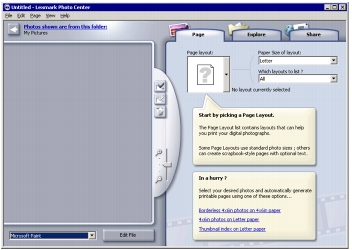
- Fare clic sulla scheda Esplora.
- Nella directory nel riquadro di destra, selezionare la cartella in cui sono memorizzate le foto.
Le foto vengono visualizzate nel riquadro di sinistra.
 Informazioni sul software
Informazioni sul software Utilizzo del sensore del tipo di carta
Utilizzo del sensore del tipo di carta Stampa.
Stampa.
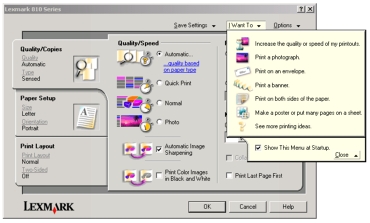
 Impostazioni
Impostazioni  Stampanti.
Stampanti.
 Programmi
Programmi  Lexmark 810 Series
Lexmark 810 Series  Centro soluzioni Lexmark.
Centro soluzioni Lexmark.
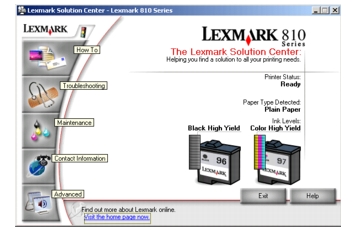
 Stampa.
Stampa.
 Stampa.
Stampa.